


本教程介紹人物圖片製成插畫效果的處理方法。過程非常簡單,容易掌握,主要在構思上要下些功夫,發揮自己的創意,做出有特色的圖片。
原圖
 |
最終效果
 |
1、新建一個壁紙大小的文件,把前景顏色設置為:#9da161,然後把背景部分填充設置好的前景色。 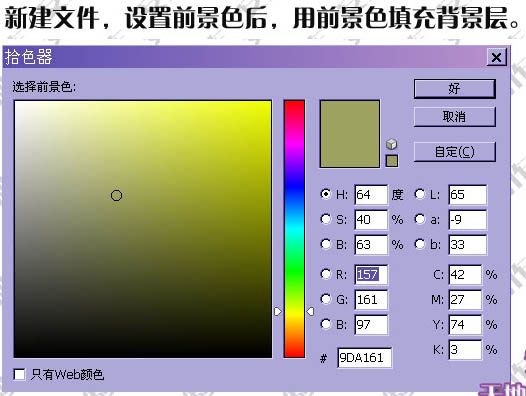
2、把前景顏色設置為:#ADB273,選擇一些花紋筆刷,新建一個圖層刷上一些花紋背景。 
[page]
3、打開人物素材,把人物部分摳出來,拖進來。對摳出的人物按Ctrl + Shift + U 去色。 

4、對人物圖層執行:圖像 > 調整 > 色調分離,數值為4,確定後按Ctrl + U 調整色相/飽和度,參數設置如下圖右上。
新建一個圖層,用矩形選框工具拉出下圖所示的矩形選區。
5、按Ctrl + T 自由變形,設置角度為-40度,並移動到合適的文職,如下圖。 
6、再次應用自由變換命令,將旋轉角度設置為3,然後回車確認。按Ctrl + Alt + Shift + T 連續複製,效果如下圖。 
7、把圖層3的混合模式改為“顏色加深”,用橢圓選框工具勾出下圖右下所示的選區,適當羽化後按Delete 刪除。 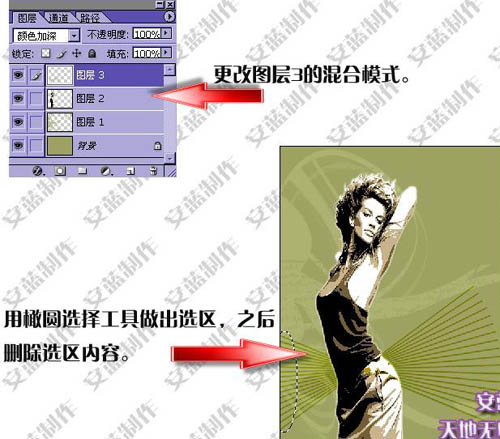
[page]
8、重複上一步操作,對另一側也做同樣的處理,效果如下圖。
把前景顏色設置為黑色,新建一個圖層,用多邊形套索工具做出下圖所示的選區後填充黑色。
9、在人物圖層下麵新建一個圖層,用畫筆刷上一些裝飾筆刷。 
10、在圖層的最上麵新建一個圖層,用畫筆刷上裝飾文字,適當給文字添加一些圖層樣式,完成最終效果。 
最終效果: 